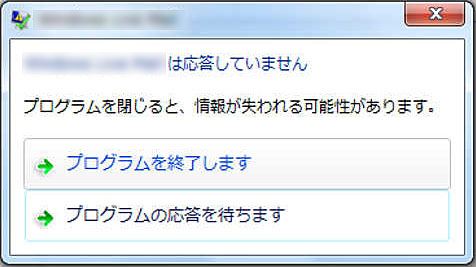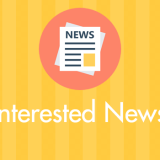Windows PC で何かアプリケーションを使っていると「○○は応答していません」という警告文が表示されているウィンドウが突然開くことってありますよね。
うちの父はよく「パソコンが壊れちゃったから診てくれ~」と呼びに来ます。
今回はそんなWindows PC の警告文「○○は応答していません」がでてしまった時の対処法を紹介したいと思います。
「○○は応答していません」がでるときはどんなとき?
例えばちょっと重めの動画編集アプリケーションなんて使ってるときなどによくでてきませんか?僕はAdobe Lightroomという画像編集アプリを使っている時によくでます。
因みに出てくる警告ウィンドウはこんな感じ。
画像はWindows 7のものですが、Windows 10 も 8.1 も表示は同じ感じです。
使用しているアプリケーションが動作しなくなった時にでます
この警告は使用しているアプリケーションの動作が止まった時にでます。一定時間アプリケーションがWindowsの呼びかけに返答しないと表示され、アプリのどこをクリックしても反応がなく「もはやこれまでか状態」というのがこの警告がでている状態です。
性能のあまりよろしくないPCで画像や動画の編集をしたりなど高負荷がかかる作業をしていたり、アプリケーションに何らかのエラーなどのトラブルがおきてしまった場合などに出てきます。
対処法は?
詳しい対処方法は、以下の別記事にて紹介しています。
残念ながら保存していないデータは消えます
Wordで文章を書いている最中に「Wordは応答していません」と警告がでてきてWordがフリーズします。例えば2時間も文章を書いていて途中でなにも保存していない場合には残念ですが全て消えてしまうでしょう・・・。
いつそのようなエラーがおこるとも限らないので作業中でも定期的に保存するようにしてくださいね。
アプリケーションによってはキャッシュを保存してくれていて復元できたりしますが、Office2013ではたしか無理だった気がします。
まとめ
Windows PC の警告文「○○は応答していません」がでてしまったら悩む時間と待つ時間がもったいないので、ひと思いに「❌」閉じるボタンを押してフリーズしたアプリを閉じた後、心を切り替えて再開しましょう。